Cara mengatasi eror This computer already has a more recent version of google chrome. If the software is not working, please uninstall Google Chrome and try again di google chrome
Selamat datang kembali di blog cara1komputer (CK), blog yang membahas tentang tutorial IT, tutorial VB.NET, tutorial microsoft excel, tutorial blog, tutorial youtube dan tutorial-tutorial lainnya. Semua yang dirasa bermanfaat pasti admin share di blog ini. Okey kali ini di cara1komputer admin akan membahas tentang cara ampuh mengatasi eror pada browser Google Chrome. Lihat 2 screenshoot eror dibawah :
Cara mengatasi eror "This computer already has a more recent version of google chrome. If the software is not working, please uninstall Google Chrome and try again." di google chrome. Cara mengatasi eror "Installation failed due to unspecified error. If Google Chrome is currently running, please close it and try again." pada browser Google Chrome.
Pernahkah anda mengalami eror seperti di atas? Jika anda mengunjungi website ini dan membaca artikel ini pasti jawabannya 90% adalah iya :). Kadang jika pada komputer kita terdapat eror-eror yang membosankan dan sulit untuk di benerin, pasti di fikiran kita terbenak INSTAL ULANG. Jika anda mengalami eror seperti di atas jangan keburu di instal ulang dulu. Daripada instal ulang yang memakan waktu lama, kita atasi hanya memakan waktu beberapa menit kok. Okey untuk caranya silahkan anda ikuti langkah-langkah dibawah ini.
1. Silahkan anda pergi ke menu "regedit" caranya tekan tombol windows pada keyboard / tekan windows + R secara bersamaan - Cari dan ketikkan regedit - klik kanan Run as administrator. Berikut adalah gambar screenshotnya :
2. Pergi ke HKEY_CURRENT_USER - Software - Cari google. Hapus folder Google tersebut dengan cara klik kanan kemudian delete. Berikut adalah gambar screenshotnya :
3. Jika windows anda adalah 32 bit, silahkan hapus folder google yang selanjutnya di folder HKEY_LOCAL_MACHINE\SOFTWARE - Cari google dan hapus dengan cara klik kanan kemudian delete. Berikut adalah gambar screenshotnya :
4. Namun jika windows anda adalah 64 bit, silahkan hapus folder google yang ada di HKEY_LOCAL_MACHINE\SOFTWARE\Wow6432Node cari google dan hapus dengan cara klik kanan kemudian delete. Berikut adalah gambar screenshotnya :
5. Jika sudah selesai (jangan restart komputer/laptop anda), silahkan instal kembali aplikasi mentah Google Chrome anda dan lihat hasilnya. Nah sekarang anda sudah bisa browsing mencari informasi yang anda butuhkan dan google chrome berjalan dengan lancar tanpa bingung eror instalasi lagi. Yap demikianlah tutorial Cara mengatasi eror This computer already has a more recent version of google chrome yang dapat admin sajikan dalam blog cara1komputer (CK) kali ini. Semoga dapat bermanfaat. Selamat mencoba !



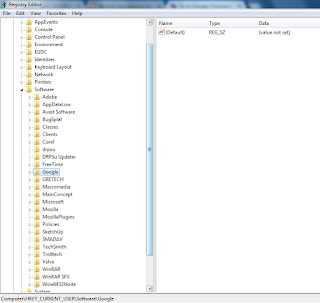








Mantappp gan... dah bsa lgi nihhh Chrome ane... xixixii... tks gan tipsnya.... majuuu trusss dahhh...
ReplyDeletewah maaf komentarnya baru tercek kawan. okey kawan si🙂
Deletemakasih Baaaang.... Moga rezekinya berkah... sangat membantu
ReplyDeleteAamiin allahumma aamiin iya kawan sama2😊
Delete